Gigabyte GA-790XTA-UD4 Manual [tr]

GA-790XTA-UD4
AMD Phenom
AMD Phenom™ II işlemci/AMD Athlon™ II işlemci
Kullanıcı Kılavuzu
Rev. 1001

İçindekiler
Bölüm 1 Donanım Kurulumu......................................................................................... |
3 |
|||
1-1 |
|
Kurulum Uyarıları.............................................................................................. |
3 |
|
1-2 |
|
Ürün Özellikleri................................................................................................. |
4 |
|
1-3 |
CPU ve CPU Soğutucusunun Monte Edilmesi................................................. |
7 |
||
|
1-3-1 |
CPU Montajı.............................................................................................................. |
7 |
|
|
1-3-2 |
CPU Soğutucusunun Montajı.................................................................................... |
9 |
|
1-4 |
|
Belleğin Monte Edilmesi................................................................................. |
10 |
|
|
1-4-1 |
Çift Kanallı Bellek Yapılandırması........................................................................... |
10 |
|
|
1-4-2 |
Bellek Montajı ......................................................................................................... |
11 |
|
1-5 |
Genişletme Kartının Monte Edilmesi.............................................................. |
12 |
||
1-6 |
ATI CrossFireX™ Kurulumu Yapılandırması ................................................... |
13 |
||
1-7 |
|
Arka Panel Konektörleri.................................................................................. |
14 |
|
1-8 |
|
Dahili Konektörler........................................................................................... |
16 |
|
"*" Bu ürünün kullanılmasına ilişkin daha fazla bilgi için, lütfen GIGABYTE web sitesinde kullanıcı elkitabının (İngilizce) tam sürümüne başvurun.
- 2 -

Bölüm 1 Donanım Kurulumu
1-1 Kurulum Uyarıları
Anakartta birçok hassas elektronik devre ve parça bulunmakta olup bunlar elektrostatik deşarj (ESD) durumunda hasar görebilir. Dolayısıyla kurulum öncesi lütfen aşağıdaki talimatları yerine getirin:
•Montajdan önce bayiniz tarafından sağlanan anakart S/N (Seri Numarası) etiketi ya da garanti etiketini sökmeyin ya da koparmayın. Bu etiketler garantinin geçerli olması için gereklidir.
•Anakart ya da diğer donanım bileşenlerinin montajından ya da çıkarılmasından önce her zaman güç kablosu fişini elektrik prizinden çekerek AC gücü kesin.
•Donanım bileşenlerini anakart üzerindeki dahili konektörlere bağlarken sıkı ve emniyetli bir şekilde bağladığınızdan emin olun.
•Anakartı tutarken metal uçlara ya da konektörlere dokunmaktan kaçının.
•Anakart, CPU ya da bellek gibi elektronik bileşenleri tutarken en iyi yol elektrostatik boşalma (ESD) bilekliği takmaktır. ESD bilekliğiniz yoksa ellerinizi kuru tutun ve statik elektriği gidermek için önce metal bir nesneye dokunun.
•Anakart montajından önce lütfen anakartı antistatik bir altlık üzerine ya da bir elektrostatik koruyucu kutu içine yerleştirin.
•Anakarttan güç kaynağı kablosunu çıkarmadan önce güç kaynağının kapalı olduğundan emin olun.
•Gücü açmadan önce güç kaynağı voltaj değerinin yerel voltaj standardına göre ayarlandığından emin olun.
•Ürünü kullanmadan önce lütfen donanım bileşenlerine ait tüm kablo ve güç konektörlerinin bağlı olduğundan emin olun.
•Anakartın hasar görmesini önlemek için vidaların anakart devreleri ya da bileşenleri ile temas etmesine izin vermeyin.
•Anakart üzerinde ya da bilgisayar kasası içinde vida ya da bileşen artıklarının olmadığından emin olun.
•Bilgisayar sistemini düz olmayan bir yüzeye yerleştirmeyin.
•Bilgisayar sistemini yüksek sıcaklığa sahip ortamlarda çalıştırmayın.
•Montaj işlemi sırasında bilgisayar gücünün açılması sistem bileşenlerine hasar verebileceği gibi kullanıcıya fiziksel zarar da verebilir.
•Montaj adımlarından herhangi biri hakkında emin değilseniz ya da ürünün kullanımı ile ilgili bir sorununuz varsa, lütfen yetkili bir bilgisayar teknisyenine başvurun.
- 3 - |
Donanım Kurulumu |

1-2 |
Ürün Özellikleri |
|||
|
|
|
|
|
|
CPU |
|
AM3 işlemcilerini desteklemek: |
|
|
|
|
AMD Phenom™ II işlemcisi/ AMD Athlon™ II işlemcisi/ |
|
|
|
|
(en son CPU destek listesi için GIGABYTE'ın web sitesine gidin.) |
|
|
Hiper Aktarma |
|
5200 MT/s |
|
|
Veri Yolu |
|
|
|
|
Yonga Seti |
|
Kuzey Köprüsü: AMD 790X |
|
|
|
|
Güney Köprüsü: AMD SB750 |
|
|
Bellek |
|
16 GB sistem belleğine kadar destek veren 4 x 1,5V DDR3 DIMM yuva(Not 1) |
|
|
|
Çift kanallı bellek mimarisi |
||
|
|
DDR3 1866 (O.C.) (Not 2)/1333/1066 MHzbellek modülü desteği |
||
|
|
|
(En güncel bellek desteği listesi için GIGABYTE web sitesine bakın.) |
|
|
Ses |
|
Realtek ALC889 codec (kodlayıcı/kod çözücü) |
|
|
|
Yüksek Çözünürlükte (HD) Ses |
||
|
|
|
2/4/5.1/7.1-kanal |
|
|
|
Dolby® Ev Sineması desteği |
||
|
|
|
S/PDIF Giriş/Çıkış Desteği |
|
|
|
|
CD Giriş Desteği |
|
|
LAN |
|
1 x RTL8111D yongası (10/100/1000 Mbit) |
|
|
|
|
|
|
|
Artırma Yuvaları |
|
1 x PCI Express x16 yuvası, x16 (PCIEX16)’da çalışıyor (Not 3) |
|
|
|
1 x PCI Express x16 yuvası, x8’de çalışıyor (PCIEX8) (Not 3) |
||
|
|
|
(PCIEX16 ve PCIEX8 yuvasındaki çalışma PCI Express 2.0 standardına |
|
|
|
|
uygundur.) |
|
|
|
2 x PCI Express x1 yuva |
||
|
|
3 x PCI yuva |
||
|
Çoklu GrafikTekno- |
|
ATI CrossFireX™ Teknolojisi Desteği |
|
|
lojisi |
|
|
|
|
Depolama |
|
Yonga Seti: |
|
|
Arayüzü |
|
- |
1 x ATA-133/100/66/33 bağlantı noktası, 2 IDE cihazın bağlanmasına |
|
|
|
|
olanak sağlar |
|
|
|
- |
6 x SATA 3Gb/s Bağlantı noktası (SATA2_0, SATA2_1, SATA2_2, |
|
|
|
|
SATA2_3, SATA2_4, SATA2_5) 6 adet SATA 3Gb/s sürücüsünün bağlan- |
|
|
|
|
masına olanak sağlar |
-SATA SATA RAID 0, RAID 1, RAID 5, RAID 10 ve JBOD DesteğiMarvell 9128 yongası:
-2 x SATA 6Gb/s Bağlantı noktası (GSATA3_6, GSATA3_7) 2 adet SATA 6Gb/s sürücüsünün bağlanmasına olanak sağlar
-SATA RAID 0 ve RAID 1 Desteği
JMicron JMB362 yongası:
-Arka paneldeki 2 x eSATA 3Gb/s konektörleri, 2 SATA 3Gb/s aygıtını destekler
-SATA RAID 0, RAID 1 ve JBOD Desteği
iTE IT8720 yongası:
-1 x 1 Disket sürücü bağlantı noktası
Donanım Kurulumu |
- 4 - |

USB |
|
Yonga Seti: |
|
|
|
- |
10 x USB 2.0/1.1 bağlantı noktası (Arka panelde 6, anakart üzerinde 4 |
|
|
|
bağlantı noktası (kart üzerindeki bağlantı noktalarını kullanabilmek için |
|
|
|
kablo gereklidir.) |
|
|
NEC yongası: |
|
|
|
- |
Arka panelde 2 tane USB 3.0 bağlantı noktası |
IEEE 1394 |
|
T.I. TSB43AB23 yongası |
|
|
3’e kadar IEEE 1394a baðlantý noktasý (Arka panelde 1 adet, dahili IEEE |
||
|
|
1394a kafalarýna baðlanan IEEE 1394a destekleri üzerinden 2 tane) |
|
Dahili Konektör- |
|
1 x 24-pin ATX ana güç konektörü |
|
ler |
|
1 x 8-pin ATX 12V güç konektörü |
|
|
1 x Disket sürücü konektörü |
||
|
1 x IDE konektör |
||
|
6 x SATA 3Gb/s konektörü |
||
|
2 x SATA 6Gb/s konektörü |
||
|
1 x CPU fan konektörü |
||
|
2 x Sistem fan konektörü |
||
|
1 x Güç fan konektörü |
||
|
1 x Ön panel konektörü |
||
|
1 x Ön panel ses konektörü |
||
|
1 x CD Giriş konektörü |
||
|
1 x S/PDIF Giriş konektörü |
||
|
1 x S/PDIF Çıkış konektörü |
||
|
2 x USB 2.0/1.1 konektörü |
||
|
1 x IEEE 1394a konektörü |
||
|
1 x Seri bağlantı noktası kafası |
||
|
1 x CMOS Ayarları Sıfırlama Atlatıcısı |
||
Arka Panel |
|
1 x PS/2 klavye bağlantı noktası |
|
Konektörleri |
|
1 x PS/2 fare bağlantı noktası |
|
1 x optik S/PDIF Çıkış konektörü1 x Koaksiyal S/PDIF Çıkışı
6 x USB 2.0/1.1 bağlantı noktası2 x USB 3,0/2,0 bağlantı noktası2 x IEEE 1394a bağlantı noktası2 x eSATA 3Gb/s bağlantı noktası1 x RJ-45 bağlantı noktası
6 x ses jakı (Merkez/Subwoofer Hoparlör Çıkışı/Arka Hoparlör Çıkışı/Yan Hoparlör Çıkışı/Hat Girişi/Hat Çıkışı/Mikrofon)
- 5 - |
Donanım Kurulumu |

I/O Denetleyici |
|
iTE IT8720 yongası |
|
|
|
Donanım Monitö- |
|
Sistem voltajı algılama |
rü |
|
CPU/Sistem sıcaklığı algılama |
|
|
CPU/Sistem/Güç fan hızı algılama |
|
|
CPU aşırı ısınma uyarısı |
|
|
CPU/Sistem/Güç fan arızası algılama |
|
|
CPU/Sistem fan hızı kontrolü (Not 4) |
BIOS |
|
2 x 8 Mbit Flash |
|
|
Lisanslı AWARD BIOS kullanımı |
|
|
DualBIOS™ için Destek |
|
|
PnP 1.0a, DMI 2.0, SM BIOS 2.4, ACPI 1.0b |
Benzersiz Özel- |
|
@BIOS Desteği |
likler |
|
Q-Flash Desteği |
|
|
Xpress BIOS Rescue Desteği |
|
|
İndirme Merkezi Desteği |
|
|
XpressInstall Kurulum Desteği |
|
|
Xpress Recovery2 Desteği |
|
|
EasyTune Desteği(Not 5) |
|
|
Easy Energy Saver desteği |
|
|
Time Repair Desteği |
|
|
Q-Share Desteği |
D onanımla |
|
Norton Internet Security (OEM sürümü) |
Gelen Yazılımlar |
||
İşletim Sistemi |
|
Microsoft® Windows® 7/Vista/XP Desteği |
Yapı |
|
ATX Form Factor; 30,5cm x 24,4cm |
|
|
|
(Not 1) Windows 32-bit işletim sistemi sınırlaması nedeniyle 4 GB’tan büyük fiziksel bellek monte edildiğinde gösterilen gerçek bellek değeri 4 GB’tan az olacaktır.
(Not 2) DDR3 1866 MHz veya üstüne ulaşmak için iki bellek modülü kurmanız ve bunları DDR3_3 ve DDR3_4 bellek soketlerinme kurmanız gereklidir.
(Not 3) Optimum performans için eğer sadece tek bir PCI Express grafik kartı kurulacaksa bu kartı, PCIEX16 grafik yuvasına taktığınızdan emin olun. PCIEX8 yuvası PCIEX16 yuvası bulunan bant genişliğini paylaşır. PCIEX8 yuvasına PCI Express grafik kartı yerleştirildiğinde, PCIEX16 yuvası x 8 moduna kadar çalışacaktır.
(Not 4) İşlemci/Sistem fan hızı denetim işlevinin desteklenip desteklenmeyeceği, kuracağınız İşlemci/ Sistem soğutucusuna bağlıdır.
(Not 5) EasyTune yazılımında, mevcut işlevler anakart modeline göre değişebilir.
Donanım Kurulumu |
- 6 - |
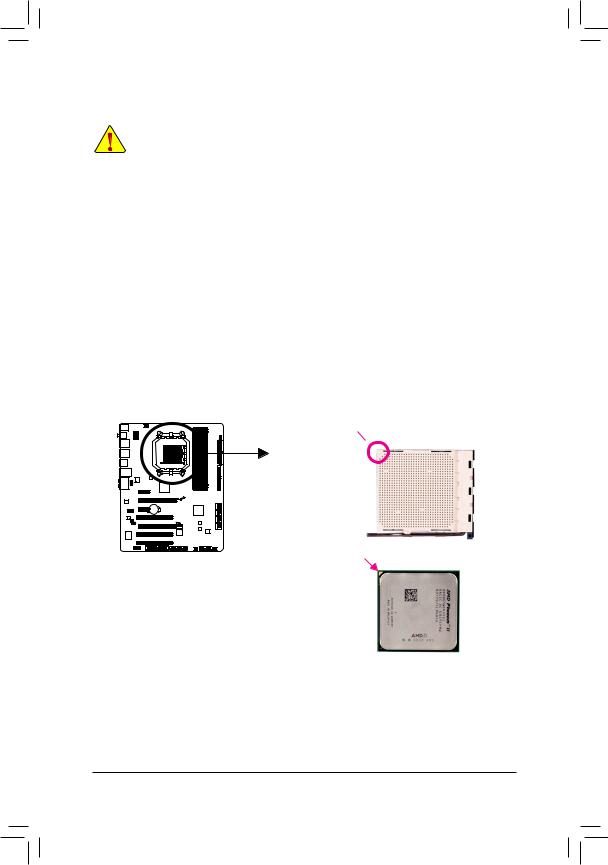
1-3 CPU ve CPU Soğutucusunun Monte Edilmesi
CPU montajına başlamadan önce aşağıdaki hususları okuyun:
•Anakartın CPU’yu desteklediğinden emin olun.
(En son CPU destek listesi için GIGABYTE web sitesini ziyaret edin.)
•Donanımın hasara uğramaması için CPU montajından önce her zaman bilgisayarı kapatın ve güç kablosunu prizden çıkarın.
•CPU’nun bir no’lu pinini tespit edin. CPU yanlış bir şekilde yönlendirilirse yerine monte edilemez. (Ya da CPU’nun her iki yanında bulunan çentikleri ve CPU yuvası üzerindeki hizalama tuşlarını konumlandırabilirsiniz.)
•CPU’nun üstte kalan yüzeyine ısı aktarımı için düzgünce bir şekilde macun tabakası uygulayın.
•CPU soğutucusu monte edilmeden bilgisayarı açmayın, aksi takdirde CPU aşırı ısınabilir ve hasar görebilir.
•CPU frekansını CPU teknik özelliklerine göre ayarlayın. Çevre birimlerin standart gereksinimleri ile eşleşmediği için sistem veri yolu frekansının, donanım özelliklerinden daha fazla değere ayarlanmaması tavsiye edilir. Frekansı standart özelliklerden daha fazla değere ayarlamak isterseniz lütfen bunu CPU, grafik kart, bellek, sabit sürücü vb. de içine alan donanım özelliklerinize göre yapın.
1-3-1 CPU Montajı
A. CPU soketinin ve CPU’nun birinci pinini bulun (küçük bir üçgenle gösterilmiºtir.
Küçük bir Üçgen
Ýþareti Soketin Birinci  AM3 yuvası Pinini Gösterir
AM3 yuvası Pinini Gösterir
Küçük bir Üçgen Ýþareti |
AM3 CPU |
CPU Birinci Pinini Gösterir |
- 7 - |
Donanım Kurulumu |

B.CPU’yu düzgün bir şekilde anakart CPU yuvasına monte etmek için aşağıdaki adımları izleyin.
•CPU montajından önce, bellek modülünün hasara uğramaması için bilgisayarı kapattığınızdan ve güç kablosunu prizden çıkardığınızdan emin olun.
•CPU’nun CPU soketine girmesi için zorlamayın. CPU yanlış bir şekilde yönlendirilirse yerine yerleştirilemez. Bu durum oluþursa CPU yönünü ayarlayýn.
CPU Soketi
Kilitleme Kolu
Adım 1:
CPU soket kilitleme kolunu tamamen kaldýrýn.
Adım 2:
CPU birinci pinini (küçük üçgen işareti) CPU soketindeki üçgen işareti ile hizalayın ve CPU’yu soketine yavaşça yerleştirin. CPU pinlerinin deliklerine tam olarak oturduğundan emin olun. CPU sokete yerleþtirildiðinde bir parmaðýnýzý CPU’nun ortasýna yerleþtirin, kilit kolunu indirin ve tam kilitli konuma mandallayýn.
Donanım Kurulumu |
- 8 - |
